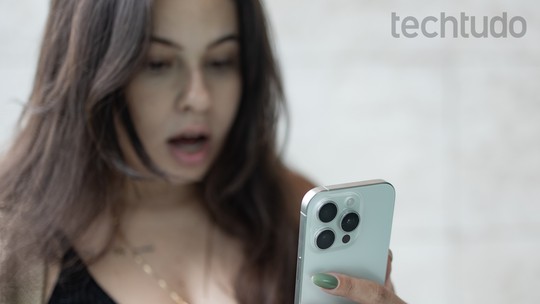Office 2013 travando ao abrir? Veja como resolver o problema
Aprenda a entrar no Modo de Segurança e desativar os complementos para fazer o programa funcionar novamente
Por Da Redação; Para O TechTudo
Um dos problemas comuns do Microsoft Office 2013, compreendido por Word, Excel, PowerPoint entre outros, é travar e não permitir abrir nenhum documento do usuário. Normalmente, essa falha acusa a mensagem de erro “Parou de funcionar”. A boa notícia é que uma das soluções pode ser muito simples de realizar. Veja como proceder.
/i.s3.glbimg.com/v1/AUTH_08fbf48bc0524877943fe86e43087e7a/internal_photos/bs/2021/U/A/vZL1UXTJ2UD11GMgNgpw/2014-10-29-office1.jpg)
Passo 1. Acesse o menu Iniciar e procure pelo “Executar” no campo de buscas. Ao encontrá-lo, clique para abrir;
/i.s3.glbimg.com/v1/AUTH_08fbf48bc0524877943fe86e43087e7a/internal_photos/bs/2021/r/q/KeAvBpSwWP9BHfymNCKA/2014-11-28-abra-o-executar.png)
Passo 2. Use um comando para abrir o programa defeituoso no Modo de Segurança. Em nosso exemplo, vamos usar o Microsoft Word, cujo comando é “winword /safe” (sem aspas). Para os outros programas, basta colocar o nome apropriado ao lado de “win”, seguindo com “/safe”;
/i.s3.glbimg.com/v1/AUTH_08fbf48bc0524877943fe86e43087e7a/internal_photos/bs/2021/Q/b/djy4QESeaX7RhzZOvaQw/2014-11-28-entre-no-modo-de-seguranca-de-um-dos-programas-do-office.png)
Passo 3. Com o programa aberto no Modo de Segurança, vá até as suas opções;
/i.s3.glbimg.com/v1/AUTH_08fbf48bc0524877943fe86e43087e7a/internal_photos/bs/2021/s/M/PZerybRQO2Kb3DAdPqnA/2014-11-28-acesse-as-opcoes-do-office.png)
Passo 4. No menu de Suplementos, clique nos itens ativos e, embaixo, clique em “Ir” para configurá-los;
/i.s3.glbimg.com/v1/AUTH_08fbf48bc0524877943fe86e43087e7a/internal_photos/bs/2021/W/J/BLB4JUSVSEvTw8ARxRLw/2014-11-28-selecione-cada-complemento-por-vez-e-abra-as-opcoes.png)
Passo 5. Marque as caixas de seleção ao lado de cada suplemento e depois clique em “Remover”. Em seguida, dê “Ok” para sair dali;
/i.s3.glbimg.com/v1/AUTH_08fbf48bc0524877943fe86e43087e7a/internal_photos/bs/2021/L/E/n2VYPaRrSfmWBWAPmAxg/2014-11-28-remova-todos-os-suplementos.png)
Passo 6. Feche o Word ou outro programa do Office e abra-o novamente, dessa vez fora do Modo de Segurança. Se tudo deu certo, a aplicação irá voltar a funcionar normalmente.
/i.s3.glbimg.com/v1/AUTH_08fbf48bc0524877943fe86e43087e7a/internal_photos/bs/2021/n/b/SpNXZPQIW6XeNwTcFjsA/2014-11-28-depois-do-procedimento-programas-devem-voltar-a-funcionar.png)
Pronto. O travamento dos apps do Office 2013 podo ocorrer por erro nos suplementos, por isso basta desativá-los em caso de erro. Portanto, mesmo que você ainda não tenha tido um problema parecido, mas não utilizar os suplementos, vale desativá-los como forma de prevenção.
Como reparar o Microsoft Office 2013? Veja as dicas no Fórum do TechTudo.